Néhány játékos a CE-108255-1 hibáról számol be PS5-jén játék közben. Ha ugyanaz a pontos hiba érinti Önt, ez a cikk segíthet kijavítani. Ezt a hibát általában egy üzenet kíséri: „Valami hiba történt ezzel a játékkal vagy alkalmazással.” és megakadályozhatja, hogy élvezze a konzolt játékhoz.
Van egy magyarázatunk arra, miért kaphatja ezt a hibát, és hogyan oldhatja meg a legjobban.
Mi történik, ha CE-108255-1 hibakódot kap a PlayStation 5-en
A CE-108255-1 hibakóddal találkozó PS5 felhasználók azt tapasztalhatják, hogy a játékuk nem mindig töltődik be vagy összeomlik. Míg mások csak egyetlen játékban tapasztalhatják meg ezt a hibakódot, egyesek következetesen megtalálhatják az összes játékukban. Mások hibát kaphatnak, amikor megpróbálják elérni a Sony Interactive Entertainment PlayStation Network szolgáltatást
Komoly probléma, amely bizonyos esetekben a Sony részéről beavatkozást igényel a hardver javításához vagy cseréjéhez.
A PS-CE-108255-1 hibakód okai
Meghatároztuk a PlayStation 5 CE-108255-1 hibakódjának okait.

Sérült játékfájlok.
Ha PlayStation 5 készüléke csak akkor jeleníti meg a CE-108255-1 hibakódot, amikor egy adott játékot játszik, és a többi játék rendben működik, akkor lehetséges, hogy a probléma oka sérült játékfájlok vagy mentések lehet. Ez időről időre megtörténhet, ha egy játék vagy rendszerfrissítés nincs teljesen telepítve.
Máskor a probléma felmerülhet a játék egyedülálló hibája miatt.
Rossz játéklemez.
Ha csak a játéklemez lejátszása során kapja meg a CE-108255-1 hibakódot, a probléma oka a lemez állapotához köthető. Gyorsan ellenőrizze a lemezt, és ellenőrizze, hogy koszos, repedezett vagy karcos-e. Ezen dolgok bármelyike a játék összeomlását okozhatja, mivel a konzol nem képes teljes információt gyűjteni a játék megfelelő betöltéséhez.
Ismeretlen szoftverhiba.
Néhány PS5-tulajdonos a CE-108255-1 hibakódot indíthatja el a rendszer szoftverével kapcsolatos problémák miatt. A PS5 hibák előfordulásának esélyének csökkentése érdekében mindig frissítse a szoftvert.
Hardverhiba.
Néhány szerencsétlen PS5-tulajdonos számára a CE-108255-1 típusú PS5-hiba fő oka valami súlyos lehet, például a hardver meghibásodása. Ha a hiba továbbra is megjelenik az összes játékban, és a konzol emiatt leállt a normális működésével, annak valószínű oka a rossz hardver.
A (z) PS5 CE-108255-1 hiba elhárítása („Hiba történt ezzel a játékkal vagy alkalmazással”)
A CE-108255-1 hiba több okból is bekövetkezhet. Ha fogalma sincs, mit kell tennie, akkor az alábbiakban próbálja ki, milyen megoldásokat próbálhat ki.
1. javítás: Frissítse a játékot.
Ha PS5 CE-108255-1 hibával találkozik, amikor csak egy játékot játszik, akkor először meg kell győződnie arról, hogy a játék a legfrissebb verziót futtatja. Ehhez egyszerűen ellenőrizze, hogy telepített-e frissítést a közelmúltban.
Az új játékok általában hibásabbak, így ha hirtelen megjelenik ez a hiba a PlayStation 5-en, annak frissítése gyors megoldást jelenthet.
2. javítás: Telepítsen szoftverfrissítéseket.
Akár problémája van, akár nem, a PlayStation 5 rendszerszoftverét frissen kell tartania, akárcsak a játékokat.
3. javítás: Törölje és telepítse újra a játékot.
Abban az esetben, ha a hibakód fő oka megsérült, mentések vagy játékfájlok találhatók, az első dolog, amit tehet, az a korábbi mentési pont betöltése.
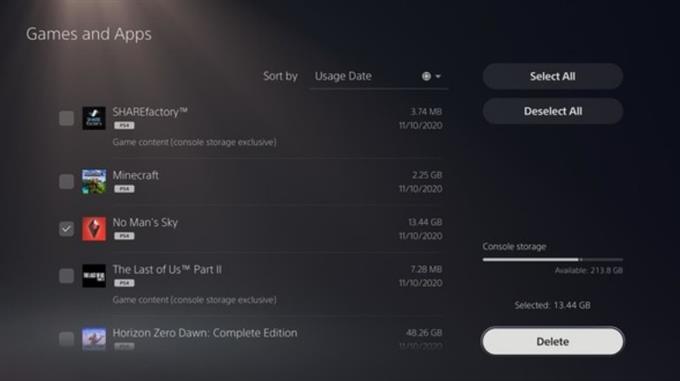
Ha ez nem fog sikerülni, akkor megpróbálhatja törölni a játék adatait, és tiszta telepítést végezhet.
Kövesse az alábbi lépéseket a játék törléséhez:
- A PS5 kezdőképernyőn lépjen a következőre: Beállítások a képernyő jobb felső sarkában található fogaskerék ikon kiválasztásával.
- Válassza a lehetőséget Tárolás.
- Válassza a lehetőséget Konzol tárhely.
- Válassza a lehetőséget Játékok és alkalmazások.
- Válassza ki a törölni kívánt játék (oka) t.
- Válassza a lehetőséget Töröl a játék törléséhez.
4. javítás: Győződjön meg arról, hogy a játéklemez tiszta.
Ha a hiba csak egy bizonyos játék lejátszásakor következik be, és rendelkezik a fizikai másolattal, vagyis egy játéklemezzel, akkor győződjön meg róla, hogy először a lemezt tisztította meg. A lemez felületén lévő karcolások, repedések, szennyeződések vagy ujjlenyomat megakadályozhatja a konzol megfelelő olvasását.
5. javítás: Az adatbázis újjáépítése.
A PS5 szoftver esetleges problémájának megoldásának egyik módja az adatbázis újjáépítése. Ehhez be kell indítania a PS5-et Biztonságos mód.
A PS5 újraindítása csökkentett módba:
- Kapcsolja ki a konzolt úgy, hogy három másodpercig lenyomva tartja a bekapcsológombot. A bekapcsolásjelző néhány pillanatig villog, mielőtt kikapcsol.
- Miután a rendszer kikapcsolt, nyomja meg és tartsa lenyomva a bekapcsológombot ismét. Engedje el a második sípolás hallatán – az egyik hangjelzés megszólal az első megnyomásakor, a másik pedig hét másodperccel később.
- Csatlakoztassa a vezérlőt az USB-kábellel, és nyomja meg a PS gombot a vezérlőn.
6. javítás: Gyári beállítások visszaállítása a PS5-re.
A rendszerszoftverrel kapcsolatos probléma megoldásának másik eszköze a PS5 szoftverbeállításainak teljes gyári állapotba hozása. Ehhez el kell végeznie a PS5 gyári alaphelyzetbe állítását.
A gyári beállítások visszaállítása előtt minden játék előtt győződjön meg arról, hogy telepítette a legújabb szoftverfrissítést.
7. javítás: Forduljon a Sony-hoz a hardvercseréhez.
Míg a Sony elismeri támogatási webhelyén a CE-108255-1 hibakódot, számos PS5-tulajdonos arról számolt be, hogy a javasolt megoldások egyike sem segített. Ha ez Önre is igaz, és az ebben az útmutatóban említett javítások egyike sem működik, akkor feltételezhetjük, hogy a PS5-nek végzetes hardverhiba léphetett fel.
A probléma végleges megoldásához kapcsolatba kell lépnie a Sony-val, hogy javítható vagy kicserélhető legyen.
További érdekes cikkek:
- A / az PS5 CE-105799-1 hiba javítása | Nem lehet csatlakozni a szerverhez
- Hogyan lehet megoldani a COD Black Ops hidegháborús hangcsevegési problémáit Nincs hang
- A / az Cyberpunk 2077 0xC000001D hiba kiküszöbölése Könnyű megoldások
- Az Xbox One vezérlő firmware frissítése Easy Steps
További hibaelhárítási videók és oktatóanyagokért keresse fel androidhow Youtube csatornánkat.
